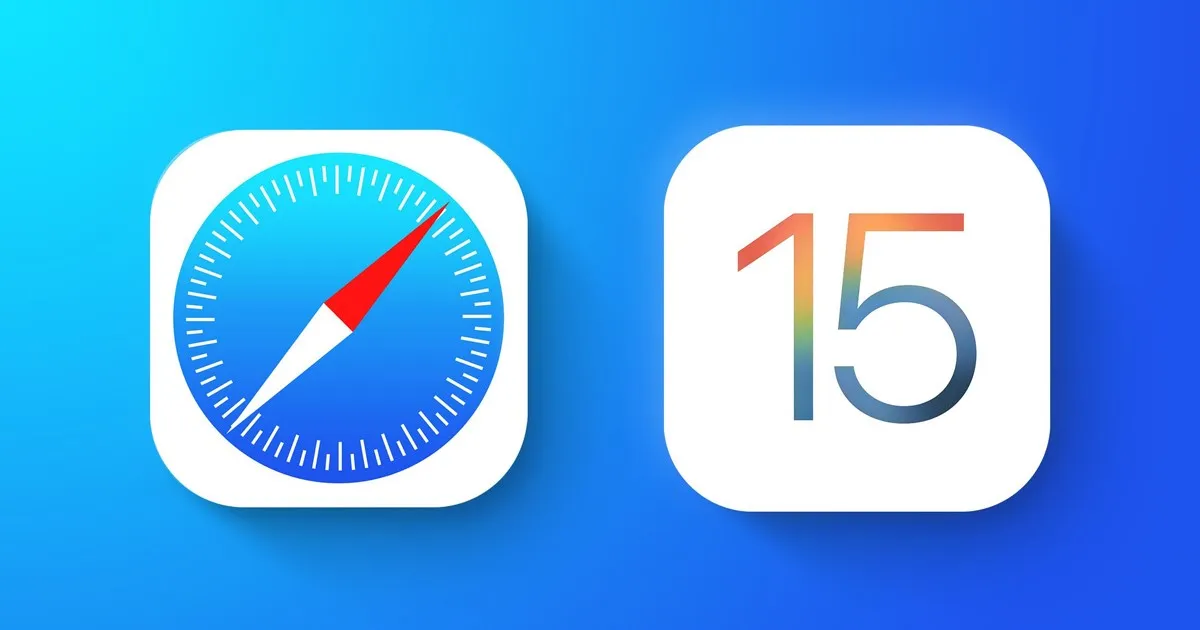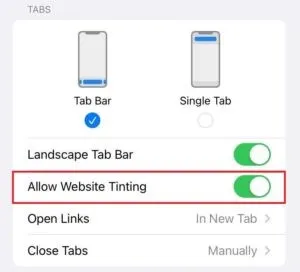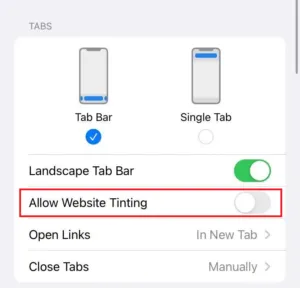Da Apple lanserte iOS 15, introduserte det en lang rekke nye funksjoner. Sammen med de nye funksjonene har den også endret de visuelle funksjonene til noen av appene.
En av applikasjonene som vil gjennomgå en visuell modifikasjon er nettleseren Safari. I iOS 15 flyttet Apple URL-linjen til bunnen av skjermen i Safari-nettleseren. Ja, det ble gjort noen andre visuelle endringer, men de fleste av dem var kontroversielle.
En visuell endring som skaper overskriften er funksjonen for fargelegging av nettsider. Hvis du bruker Safari-nettleseren på iPhone, har du kanskje allerede sett denne funksjonen, men vet du hva den er og hva den gjør?
I denne artikkelen vil vi diskutere funksjonen Toning av nettsteder I iOS 15. Ikke bare det, men vi vil også diskutere hvordan du aktiverer eller deaktiverer den visuelle funksjonen på nettleseren Safari. La oss komme i gang.
Hva er stedet for fargestoffet?
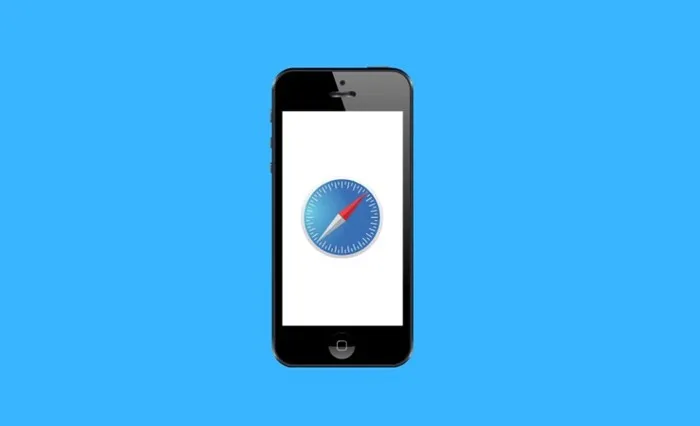
Da Apple lanserte iOS 15, introduserte det en ny visuell funksjon for Safari-nettleseren kalt Website Tinting. Denne funksjonen er noe du allerede ser i Androids Material Design.
På Aktiver nettstedfarging I Safari-nettleseren legger funksjonen til en fargeskygge øverst i Safari-appen. Det interessante er at fargetonen endres i henhold til fargeskjemaet på nettsiden du ser på.
For eksempel, hvis fargeskjemaet på en nettside du har åpen er blått, vil funksjonen legge til en fargeblokkskygge øverst i Safari-nettleseren.
Den nye funksjonen kan komme som en overraskelse, men plasseringsskyggere finnes også i eldre versjoner av iOS, men med andre navn. Funksjonen var tidligere kjent som "Vis farge i fanelinjen". Derfor endret Apple navnet på funksjonen og forbedret funksjonaliteten i iOS 15.
Er nettstedsfarging nyttig?
Vel, Apple introduserte en visuell funksjon av nettstedhøydepunkter av en grunn. Funksjonen er ment å forbedre nettleseropplevelsen din med Safari-nettleseren.
Det vil forbedre nettleseropplevelsen din ved å gjøre den mer omfattende. Men om du vil like ham eller ikke avhenger helt av hva du synes om ham.
Hvis du ikke liker at nettleseren din endrer fargene, kan det hende du synes nettstedet Tinting er mindre brukervennlig. Men hvis du foretrekker flere farger, er Nettstedfarging funksjonen du bør aktivere og bruke.
Trinn for å aktivere eller deaktivere nettstedsfarging i Safari
Siden Apple vet at mange brukere kanskje ikke liker denne funksjonen, har den gjort det mulig for brukere å deaktivere den.
Det er enkelt å aktivere eller deaktivere nettstedsfarging i Safari-nettleseren for iPhone. Så du må følge disse enkle trinnene.
Aktiver nettstedfarging i nettleseren Safari
Hvis du vil aktivere nettstedfarging i Safari-nettleseren din, følger du disse enkle trinnene i iOS 15.
- Først av alt, åpne appen Innstillinger på iPhone.
- Når Innstillinger-appen åpnes, blar du ned og trykker på Safari .
- På neste skjerm, bla ned og finn et alternativ Tillat skyggelegging av nettstedet .
- Gjør dette for å aktivere skyggelegging av nettstedet Aktiver bryteren for "Tillat skyggelegging av nettsted"
Det var det! Slik kan du aktivere nettstedsfarging i nettleseren Safari.
Deaktiver nettstedfarging på iOS
Du kan også deaktivere den hvis du ikke er en fan av fargeleggingsnettsteder. Slik deaktiverer du nettstedsfarging i Safari-nettleseren.
- Først av alt, åpne appen Innstillinger på iPhone eller iPad.
- I Innstillinger-appen, rull ned og trykk Safari .
- For å deaktivere nettsidefarging, deaktiver bryteren Tillat skyggelegging av nettstedet
- Åpne nå Safari-nettleseren og klikk på Faner .
- avvelg Alternativ Vis farge i fanelinjen.
Det var det! Slik kan du deaktivere nettstedsfarging i Safari-nettleseren.
spørsmål og svar:
Hva er sidefarging?
Nettstedfarging er en enkel Safari-nettleserfunksjon eksklusiv for iOS 15 som dupliserer fargen på topplinjen med fargen på nettstedet du ser på for øyeblikket.
Er nettside shaders tilgjengelig på Mac?
Nettstedfarging eller fanefeltfarging er også tilgjengelig på macOS. Du må starte Safar, og velg Innstillinger øverst til venstre.
I Innstillinger, gå til faner og velg alternativet 'Vis farge i fanelinjen'.
Er nettsidefarging tilgjengelig i andre nettlesere?
Nettstedfargingsfunksjonen er bare tilgjengelig i Safari-nettleseren for iOS 15. Funksjonen er ikke tilgjengelig i noen annen nettleser. For å bruke Website Coloring, trenger du bare å holde deg til Safari-nettleseren.
Så denne veiledningen handler om å fargelegge nettstedet og aktivere eller deaktivere den visuelle funksjonen. Det er en fantastisk funksjon som du må prøve. Hvis du trenger mer hjelp til å aktivere eller deaktivere fargelegging av nettsider, gi oss beskjed i kommentarene nedenfor. Også, hvis artikkelen hjalp deg! Sørg for å dele den med vennene dine også.